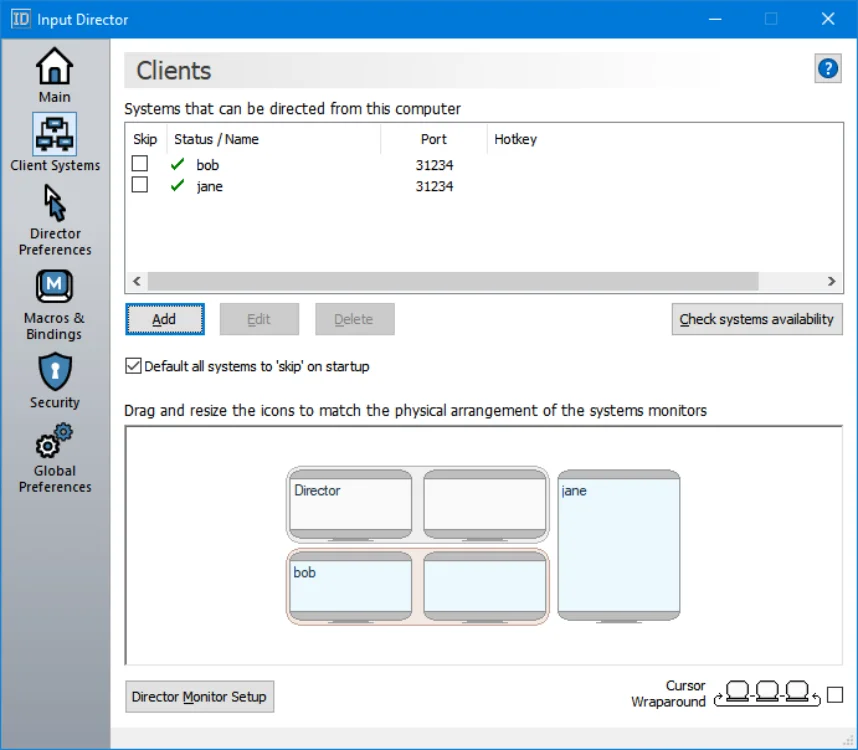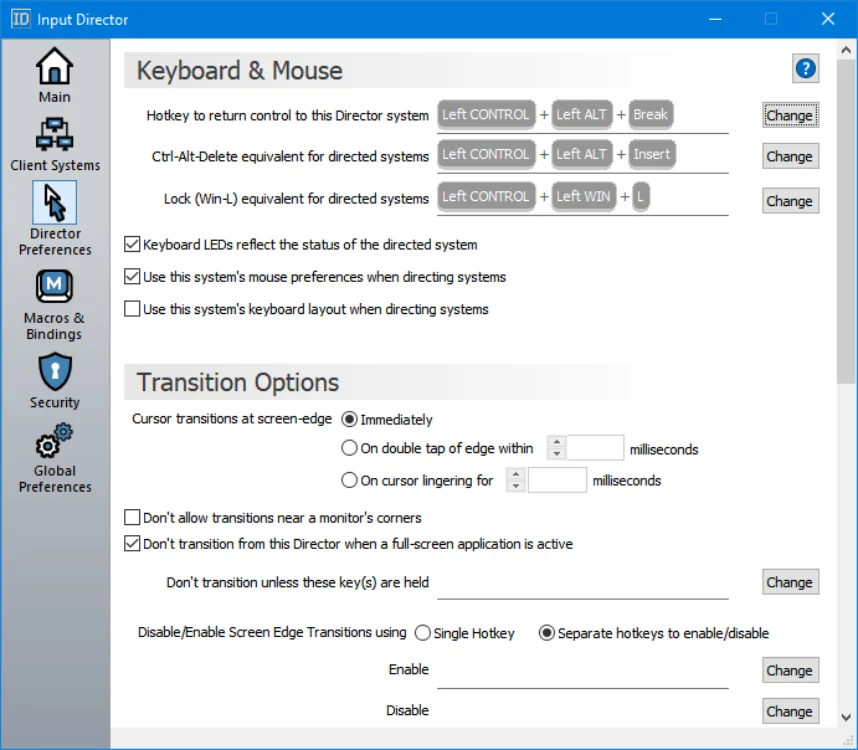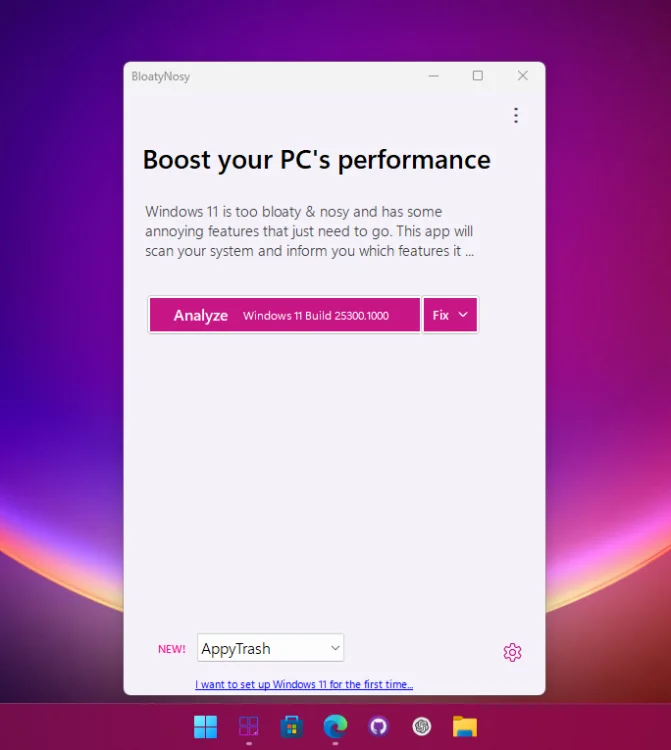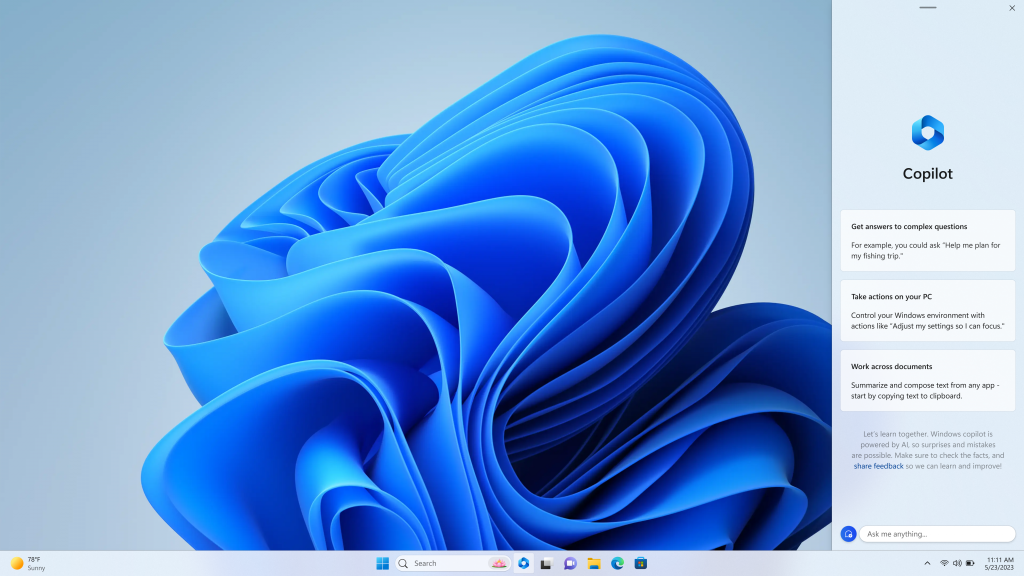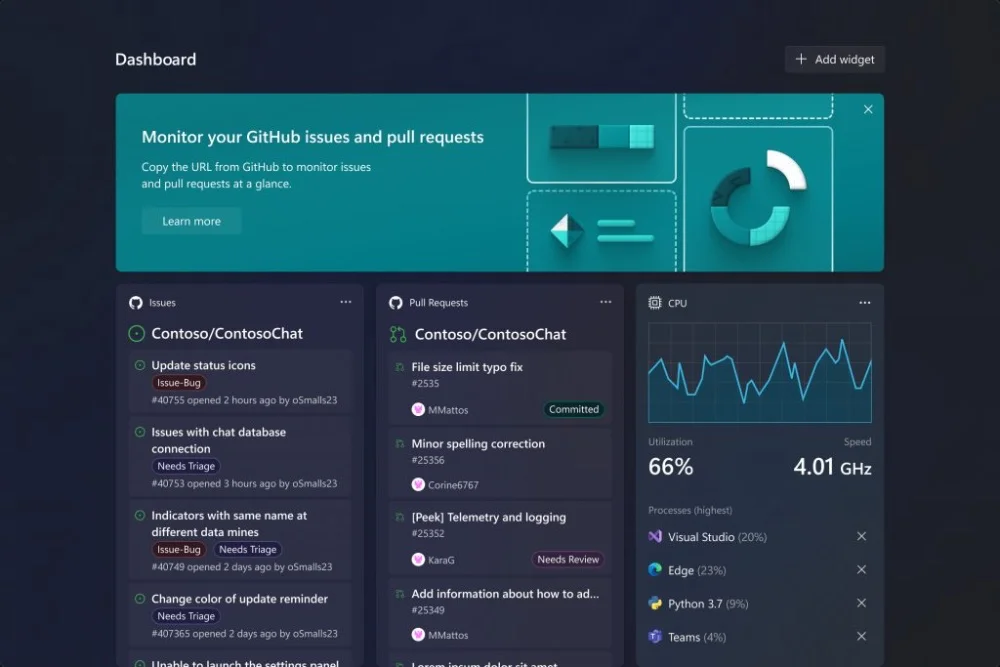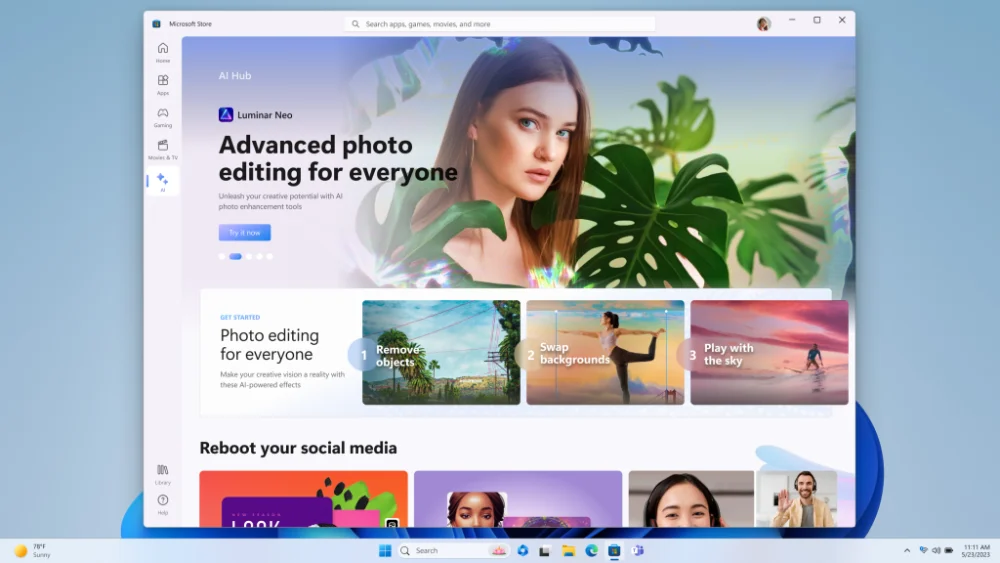-
 chevron_right
chevron_right
Créez une image allégée de Windows 11 grâce à ce script
news.movim.eu / Korben · Thursday, 17 August, 2023 - 07:00 · 2 minutes
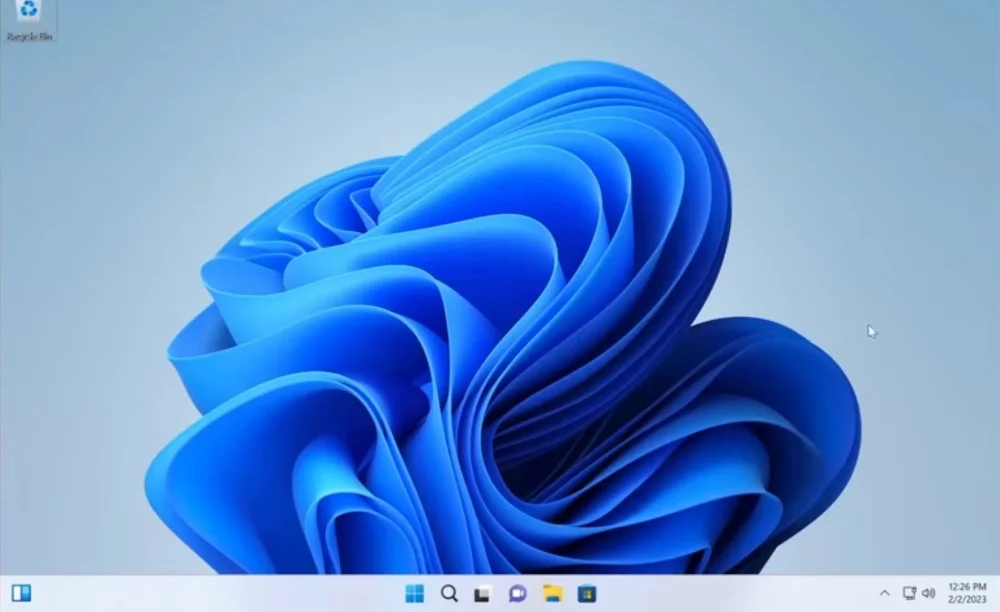
Si certains d’entre vous cherchent à créer une version allégée de Windows 11 sans arriver à en dormir la nuit, j’ai le script qu’il vous faut. C’est un outil qui vous permettra d’automatiser le processus de réduction en taille de Windows, en utilisant uniquement des utilitaires Microsoft tels que DISM (donc sans aucun outil externe).
Comme ça vous pourrez créer votre propre version à vous de Tiny11 .
Le seul exécutable inclus dans cet outil s’appelle oscdimg.exe, et il est fourni avec le ADK de Windows (Kit d’évaluation et de déploiement). Il sera utilisé pour créer les images ISO bootables.
Le script est capable de contourner l’obligation d’avoir un compte Microsoft lors de la phase OOBE et ainsi de déployer l’image avec l’option /compact. Vous pouvez être assuré que tout est open source, ce qui fait que vous êtes libre de personnaliser, ajouter ou supprimer tout ce que bon vous semble.
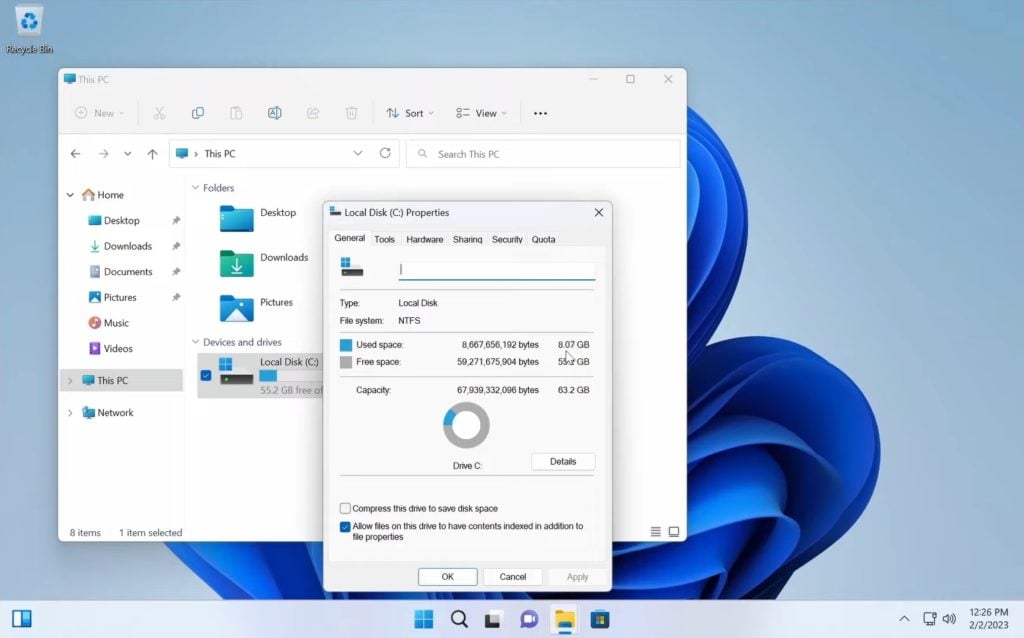
Ce script est quelque peu « rigide » si je peux dire, puisque seules les versions de build spécifiées peuvent être modifiées. De plus, seule la version en-us x64 de Windows 11 est prise en charge pour le moment. Cependant, l’utilisateur final peut facilement corriger cela en remplaçant chaque instance de « en-us » par la langue nécessaire (comme fr-FR, etc.) et chaque instance de x64 par arm64. Les versions compatibles de Windows 11 incluent actuellement les builds 22621.525, 22621.1265 et 25300.
Voici comment l’utiliser : Téléchargez l’image ISO de Windows 11 , montez-la avec l’Explorateur Windows et exécutez le script en tant qu’administrateur. Une fois l’image ISO créée, elle sera disponible dans le dossier où se trouve le script et sera nommée tiny11.iso.
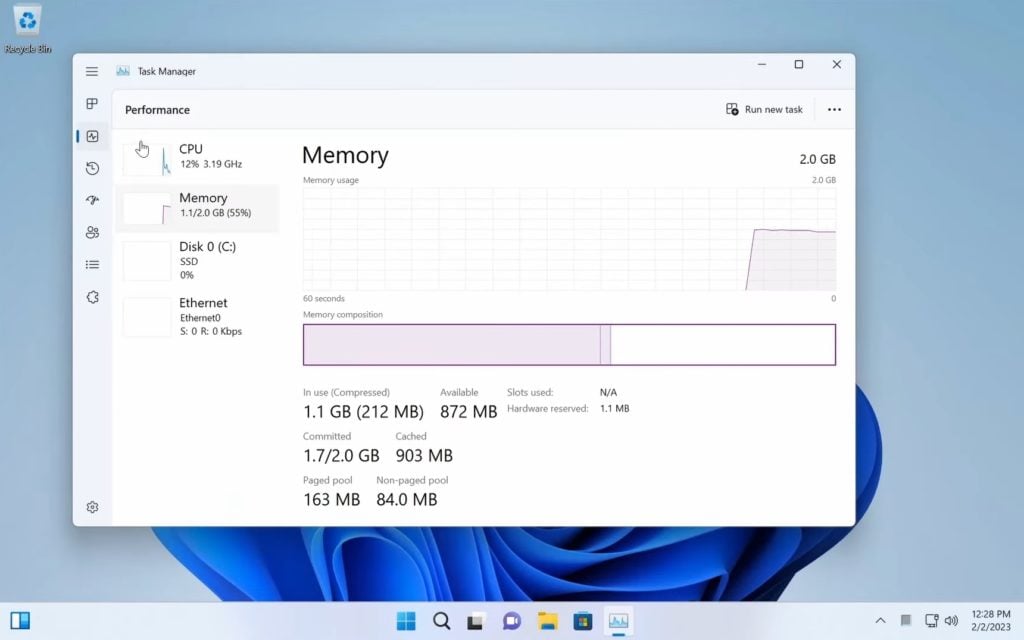
Ce script élimine de nombreuses fonctionnalités et logiciels inclus dans Windows comme : Clipchamp, News, Weather, Xbox, GetHelp, GetStarted, Office Hub, Solitaire, PeopleApp, PowerAutomate, ToDo, Alarms, Mail et Calendar, Feedback Hub, Maps, Sound Recorder, Your Phone, Media Player, QuickAssist, Internet Explorer, le support de LA57 support, l’OCR, le Speech support, le TTS, Media Player Legacy, Tablet PC Math, Wallpapers, Edge et OneDrive .
Voici une vidéo démo de Tiny11 qui vous donnera un bon aperçu de ce que vous pourrez obtenir avec ce genre de script :
Il peut y avoir évidemment quelques petits désagrément avec ce script, comme le fait que Microsoft Edge soit supprimé et qu’il reste l’icône dans la barre des tâches, que Teams et Cortana ne soient pas retirés (pour le moment). Mais ce ne sont pas de gros soucis.
Bref, c’est une excellente solution pour créer rapidement une version allégée de Windows 11 sans avoir à vous soucier d’éliminer à la main des applications ou fonctionnalités.